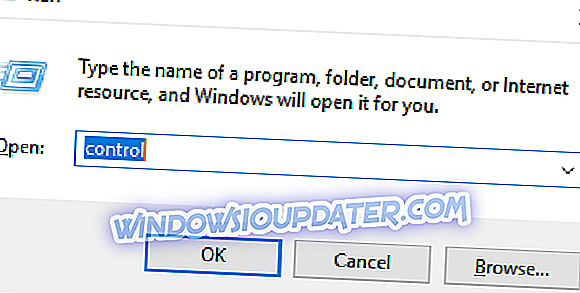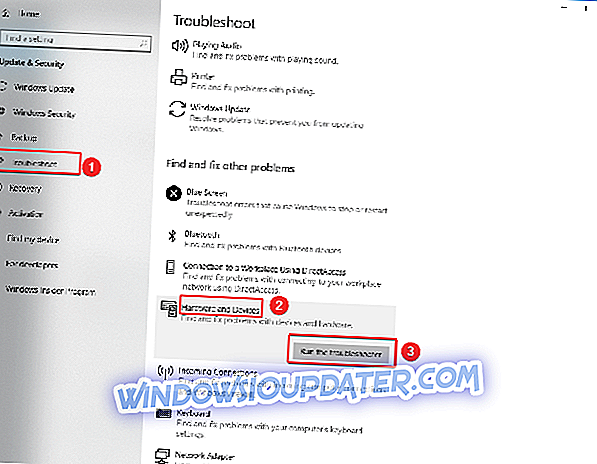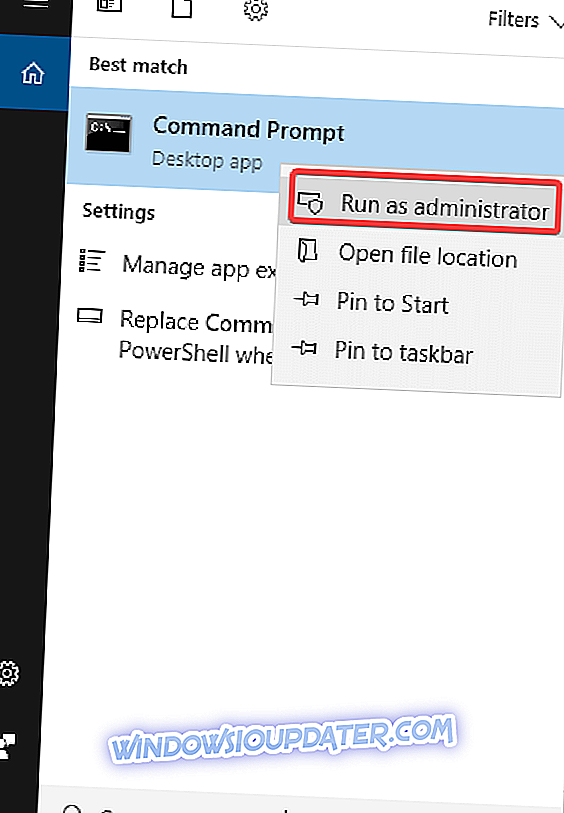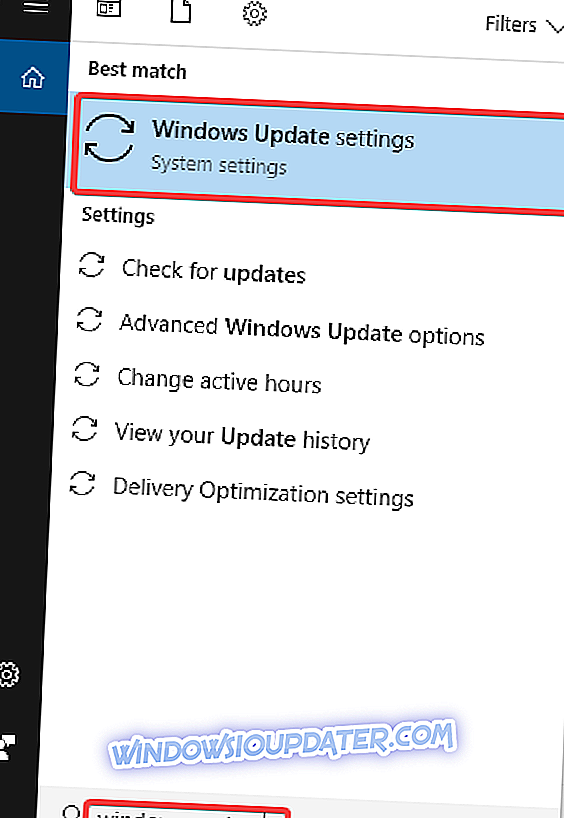Penyelesaian untuk menetapkan Windows Fax and Scan tidak berfungsi
- Kemas kini pemacu untuk pengimbas anda
- Jalankan penyelesai masalah Perkakasan
- Pembaikan fail sistem yang rosak
- Lakukan kemas kini Windows
Sesetengah pengguna Windows mengalami ralat " Tidak dapat menyelesaikan imbasan " apabila cuba mengimbas dokumen mereka menggunakan ciri Windows Fax and Scan. Jika anda juga menghadapi kesulitan ini dan anda sedang mencari penyelesaian untuk menyelesaikan ralat "Tidak dapat menyelesaikan imbasan", anda boleh mencari di bawah beberapa penyelesaian yang boleh membantu anda menyelesaikan masalah anda:
SOLVED: Imbas tidak dapat diselesaikan
Penyelesaian 1: Kemas kini pemacu untuk pengimbas anda
Pengguna mengakui bahawa banyak kali mereka menghadapi masalah ini apabila pemandu tidak up to date. Jadi penyelesaian pertama yang anda patut cuba ialah menyahpasang pencetak dan mengimbas pemacu dan kemudian pasang pemacu secara manual. Untuk melakukan ini, sila ikut langkah yang diterangkan di bawah:
- Tekan kekunci Windows + R
- Taipkan kawalan dan tekan Enter
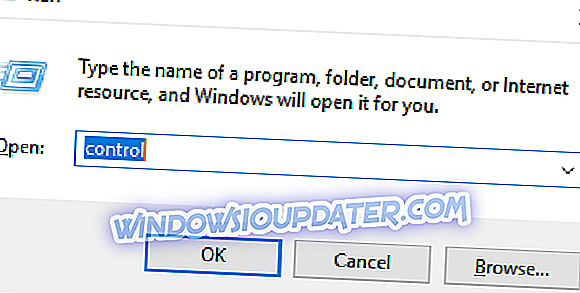
- Dalam Panel Kawalan pergi ke Program dan ciri

- Klik kanan pada pemacu pemindai anda dan pilih Nyahpasang
- Mulakan semula komputer anda
- Muat turun pemacu pengimbas dari laman web pengilang peranti
- Klik kanan pada fail persediaan driver dan klik pada Properties
- Klik pada tab Keserasian dan tandakan kotak Mainkan program ini dalam mod keserasian dan pilih Windows 10 dari menu drop-down dan lanjutkan dengan pemasangan
- Mulakan semula komputer anda
Penyelesaian 2: Jalankan penyelesai masalah perkakasan
Windows 10 mempunyai satu siri alat penyelesaian masalah terbina dalam yang dapat membantu anda menyelesaikan masalah teknikal umum dalam masa beberapa minit. Jadi inilah satu lagi penyelesaian yang anda boleh cuba jika anda masih menerima mesej "Tidak dapat menyelesaikan imbasan". Untuk melakukan ini:
- Tekan kekunci Windows untuk membuka menu Mula
- Taipkan masalah dalam kotak carian
- Klik pada tab Penyelesaian masalah
- Pilih pilihan Perkakasan dan Peranti
- Klik Jalankan penyelesai masalah
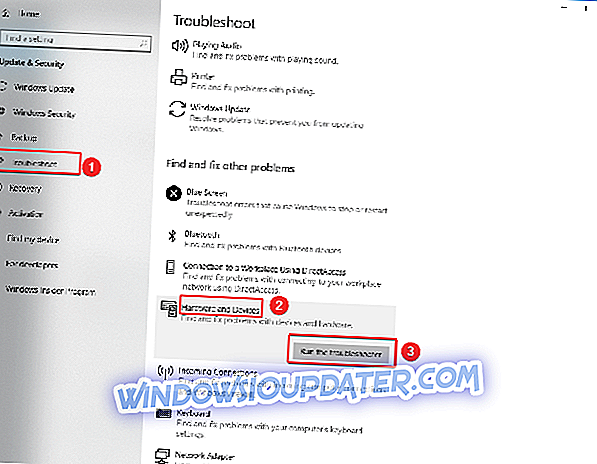
Penyelesaian 3: Membaiki fail sistem yang rosak
System File Checker adalah utiliti dalam Windows yang membolehkan pengguna mengimbas kerosakan dalam fail sistem Windows dan memulihkan fail yang rosak. Kesalahan "Tidak dapat menyelesaikan imbasan" boleh berlaku jika komponen komponen sistem operasi anda rosak atau rosak, dan untuk memperbaikinya, anda boleh menggunakan imbasan SFC. Untuk melakukannya, ikuti langkah berikut:
- klik Mula dan ketik Prompt Perintah dalam kotak carian
- Klik kanan Command prompt dan kemudian klik Jalankan sebagai pentadbir (Jika anda diminta untuk kata laluan pentadbir atau untuk pengesahan, ketik kata laluan, atau klik Benarkan )
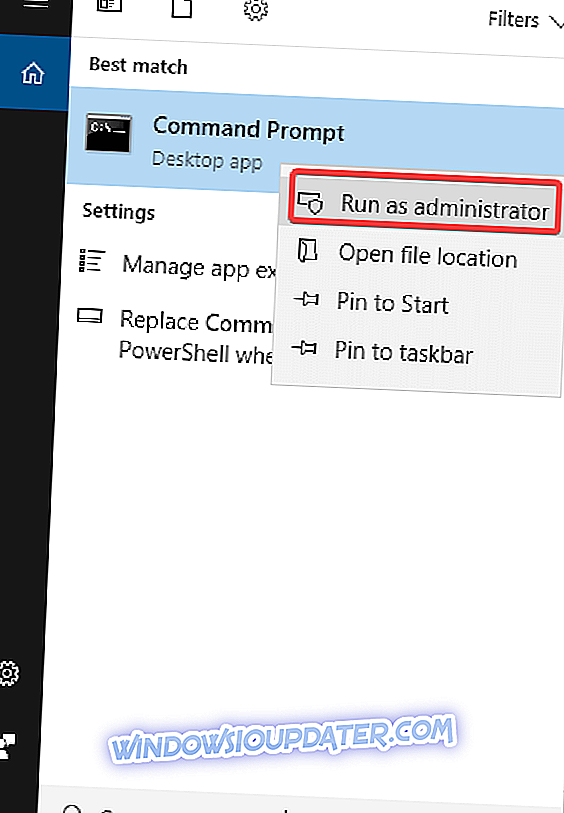
- Apabila Command prompt terbuka, masukkan sfc / scannow dan tekan Enter

- Tunggu proses selesai, tutup arahan Command dan semak apakah ralat diselesaikan
Jika imbasan SFC tidak membetulkan masalah, anda mungkin mahu mempertimbangkan untuk menggunakan juga imbasan DISM. Untuk melakukan imbasan DISM, anda hanya perlu mengikuti langkah-langkah di bawah ini:
- Mula command prompt sebagai pentadbir
- Masukkan DISM / Online / Cleanup-Image / RestoreHealth dan tekan Enter untuk menjalankan arahan

- Imbasan DISM kini akan bermula dan pastikan anda tidak mengganggunya
Sebaik sahaja imbasan selesai, sila semak jika masalah diselesaikan. Jika masalah masih ada atau jika anda tidak dapat menjalankan imbasan SFC sebelum ini, penyelesaian yang baik sekarang adalah mengulangi imbasan SFC. Selepas melakukan itu, periksa sama ada ralat "Tidak dapat selesai imbasan" masih berlaku.
Penyelesaian 4: Jalankan kemas kini Windows
Untuk memiliki komputer yang sihat, anda perlu mengemas kini Windows ke kemas kini sistem terkini, dan pemacu. Ini juga membantu anda menyelesaikan sebarang masalah atau kesukaran yang mungkin anda alami. Berikut ialah cara menyemak dan memasang Windows Update secara manual:
- Pergi ke Mula
- Dalam medan carian, taip Kemas Kini Windows
- Klik pada Tetapan Kemas Kini Windows dari hasil carian
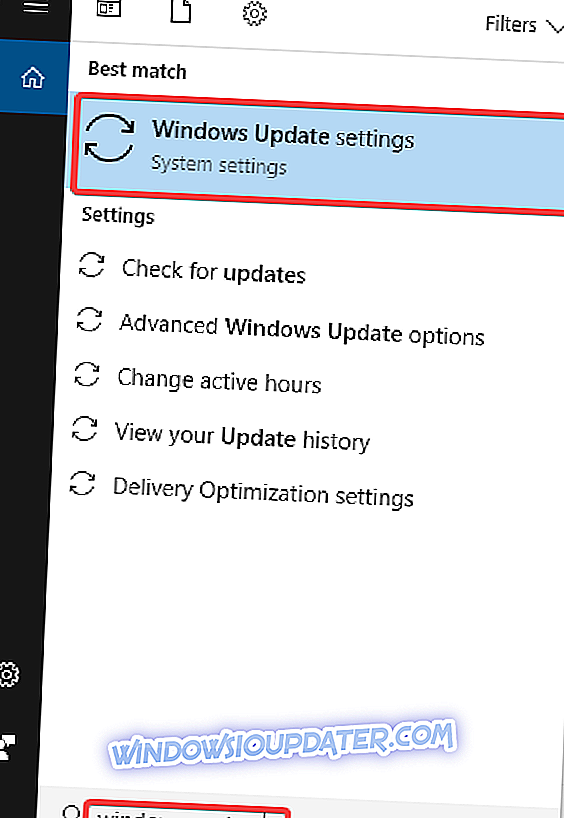
- Pasang kemas kini Windows terkini
Adakah sebarang penyelesaian ini membantu anda menyelesaikan ralat "Tidak dapat menyelesaikan imbasan"? Pengalaman anda sentiasa penting kepada kami dan anda boleh berkongsi dengan meninggalkan komen di bawah. Jangan ragu untuk menyenaraikan penyelesaian penyelesaian masalah tambahan juga.
PANDUAN YANG BERKAITAN:
- FIX: Pencetak tidak mengimbas pada Windows 10, 8.1
- Betulkan: Pencetak Canon tidak akan mengimbas pada Windows 10
- PaperPort 14 tidak mengenali pengimbas saya